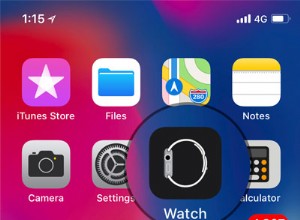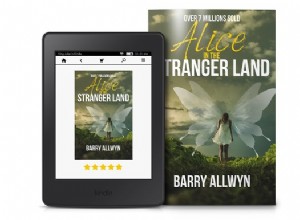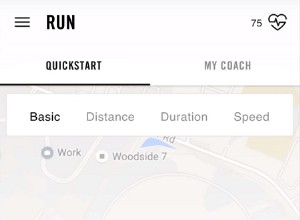مع وصول macOS Big Sur 11.3 ، أصبح من الممكن الآن استخدام زوج استريو HomePod كإخراج صوتي لنظام Mac. توضح هذه المقالة كيفية إعداد اثنين من مكبرات الصوت HomePod كزوج استريو ثم توصيلهما بجهاز Mac.

ستوفر مكبرات الصوت الاستريو المخصصة دائمًا تجربة استماع أفضل من الاعتماد على جهاز Mac المدمج في مكبرات الصوت ، لذلك فمن المنطقي أن يهتم بعض الأشخاص باستخدام جهازي HomePods كزوج استريو لإنشاء نطاق صوت أوسع للحصول على صوت أغنى وأكثر شمولاً.
في الإصدارات السابقة من macOS Big Sur ، كان لهذا الإعداد قيود صارخة:لا يمكن استخدام HomePods الذي تم إعداده كزوج استريو إلا في تطبيق الموسيقى والتطبيقات الأخرى التي تدعم AirPlay. بمعنى آخر ، كان من الممكن فقط تحديد مكبرات صوت HomePod منفصلة من شريط القائمة على جهاز Mac ، مما يعني استخدام مكبرات صوت HomePod مقترنة بالاستريو لأن جهاز إخراج الصوت بجهاز Mac الخاص بك لم يكن بادئًا.
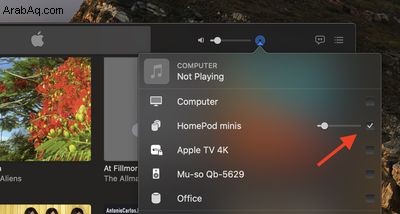
لحسن الحظ ، قامت Apple بإصلاح هذا الإغفال في macOS Big Sur 11.3 ، ويمكن الآن استخدامه زوج ستريو HomePod كإخراج صوتي افتراضي على جهاز Mac. لاحظ أن أصوات النظام ستظل تعمل فقط على مكبرات الصوت المدمجة بجهاز Mac.
يمكن بالفعل تعيين HomePods المقترن بالاستريو كخيار إخراج صوتي على iPhone و iPad و Apple TV ، لذا فإن التحديث يجلب نفس الوظائف إلى جهاز Mac. لاحظ أن إقران الاستريو متاح مع وحدتي HomePods أو وحدتي HomePod المصغرين ، لكن لا يمكن إقران HomePod و HomePod mini معًا.
يمكنك الانضمام إلى اثنين من مكبرات الصوت HomePod كزوج استريو عند إعداد HomePod في البداية ، أو يمكنك لاحقًا الانضمام إلى مكبري صوت قمت بإعدادهما بالفعل باستخدام تطبيق Home. استمر في القراءة لتتعلم كيف يتم ذلك.
كيفية إنشاء HomePod أو HomePod Mini Stereo Pair
- شغّل الصفحة الرئيسية التطبيق على iPhone أو iPad.
- تأكد من وجود كلا مكبري صوت HomePod في نفس الغرفة.
- المس مع الاستمرار أحد أجهزة HomePods.
- مرر سريعًا لأعلى وانقر على رمز الترس في الركن الأيمن السفلي من الشاشة.
- انقر على إنشاء زوج ستريو ... .
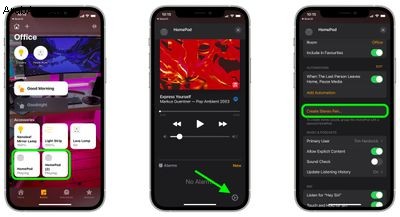
- حدد HomePod الآخر الذي تريد استخدامه.
- في الشاشة الأخيرة ، انقر على HomePod للتعرف عليه عبر نغمة ، وقم بتبديل القنوات والقنوات المناسبة إذا لزم الأمر.
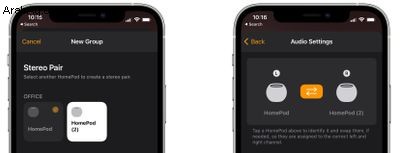
بمجرد إقران مكبري صوت HomePod ، سترى جزءًا واحدًا في تطبيق Home يمثل زوج الاستريو.
كيفية تحديد زوج استريو HomePod كإخراج صوتي لجهاز Mac
هذا هو الجزء السهل. بمجرد إعداد زوج الاستريو الخاص بك في تطبيق Home ، يجب أن تكون قادرًا على تحديدهما كإخراج صوتي افتراضي لجهاز Mac ، تمامًا مثل أي مكبر صوت آخر.
هناك طريقتان للقيام بذلك. يمكنك النقر فوق رمز الصوت في شريط القائمة وتحديد أجهزة HomePods المقترنة من هناك.
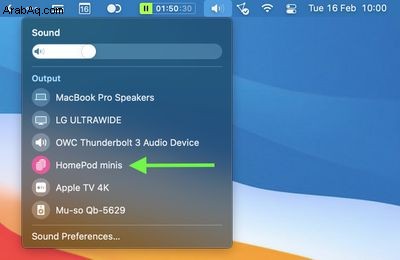
بدلاً من ذلك ، قم بتشغيل تفضيلات النظام ، وانقر فوق جزء الصوت ، وحدد HomePods في قسم "تشغيل الهواء" من قائمة الأجهزة.
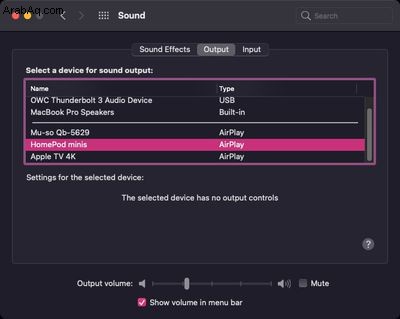
تجدر الإشارة إلى أنه عند انضمام اثنين من مكبرات الصوت HomePod ، يستجيب واحد فقط لطلبات Siri ، يلعب المنبهات ويعمل كمكبر صوت.
نصيحة:إذا كنت تمتلك Apple TV 4K وسماعتين من HomePod ، فيمكنك إنشاء تجربة مسرحية مع Dolby Atmos أو الصوت المحيطي في منزلك مباشرة.